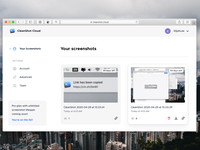Mac截图保存位置如何设置 Mac截图保存位置小技巧
Mac软件教程 2016-11-06 16:56:54

Mac截图保存位置如何设置?很多刚入手Mac的用户都会问到苹果截图保存位置在哪这个问题。而且,很多人还有如何设置Mac截图默认的保存位置的疑问。今天小编为大家带来的是Mac截图保存位置设置小技巧。希望大家喜欢。
第一步、在用户/图片文件夹下,新建“截图”文件夹;

第二步、打开终端,输入“defaults write com.apple.screencapture location ~/Pictures/截图/”后回车;

第三步、操作完成后,再次输入killall SystemUIServer后回车。

这样您的Mac截图的默认保存位置就变为了用户/图片/截图文件夹了,当然你也可以选择其他的保存路径,但记得终端输入命令时也要更改哦!